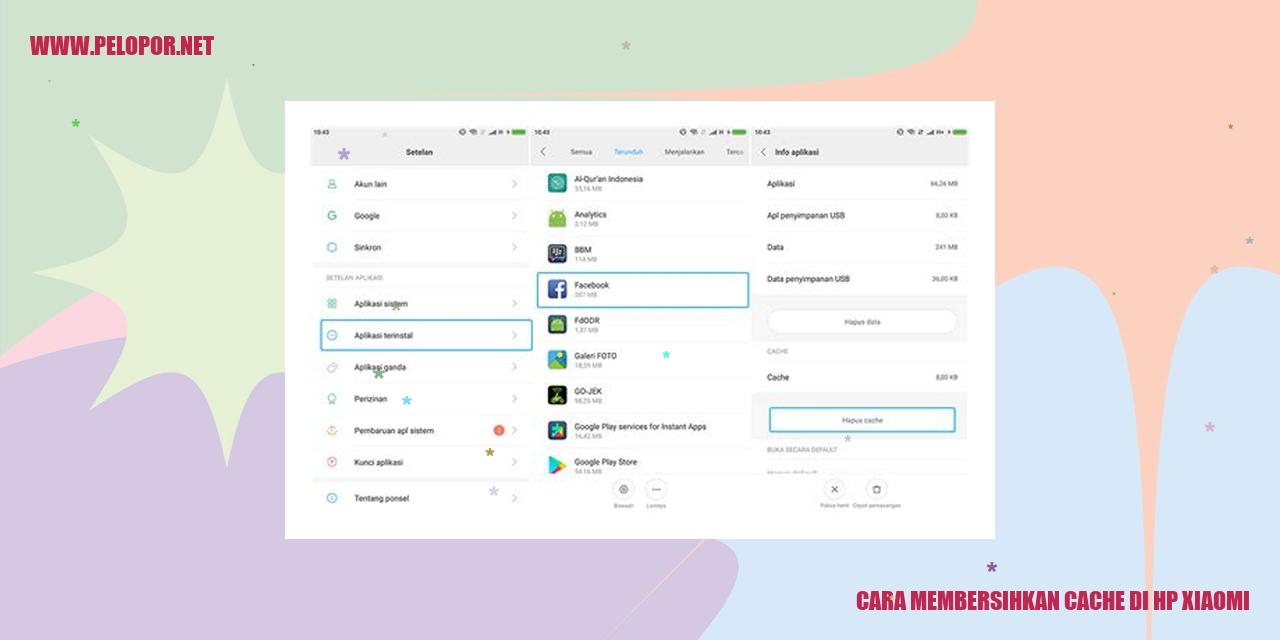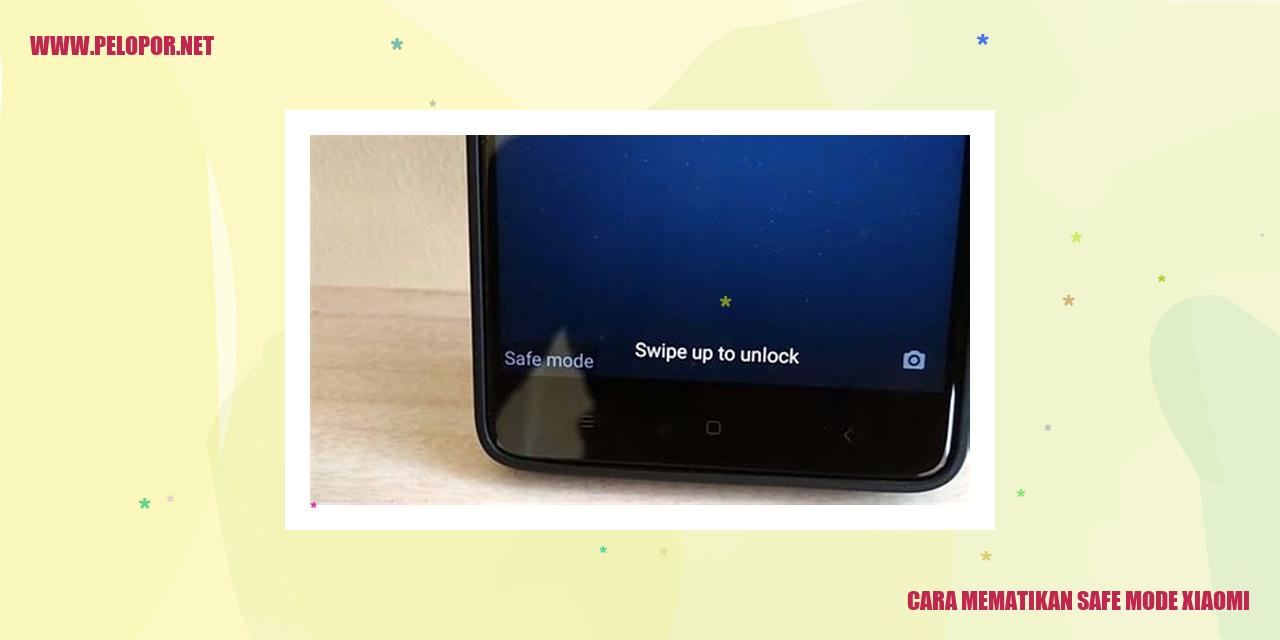Cara Mengatasi HP Xiaomi Redmi 2 Mati Sendiri

Cara Menangani Masalah HP Xiaomi Redmi 2 yang Sering Mati Sendiri
Cara Menangani Masalah HP Xiaomi Redmi 2 yang Sering Mati Sendiri
Apa Penyebab HP Xiaomi Redmi 2 Sering Mati Sendiri?
Masalah umum yang sering dihadapi oleh pengguna HP Xiaomi Redmi 2 adalah sering mati sendiri. Hal ini bisa disebabkan oleh berbagai faktor. Salah satunya adalah baterai HP yang sudah habis atau tidak memiliki daya yang cukup. Namun, ada juga kemungkinan adanya masalah pada charger atau sistem perangkat lunak yang perlu dicermati.
Bagaimana Cara Memeriksa Baterai HP Xiaomi Redmi 2?
Jika HP Xiaomi Redmi 2 Anda tiba-tiba mati sendiri, langkah pertama yang perlu dilakukan adalah memeriksa kondisi baterai. Pastikan baterai dalam kondisi baik dan terhubung dengan sempurna ke ponsel. Jika baterai terlepas, pasang kembali dengan benar dan cobalah untuk menghidupkan kembali perangkat Anda.
Cek Kondisi Charger
Kerusakan pada charger juga bisa menyebabkan HP Xiaomi Redmi 2 sering mati sendiri. Periksa kabel charger dan colokan charger apakah ada kerusakan atau kotoran yang mengganggu. Jika perlu, gunakan charger yang lain untuk melihat apakah masalah ada pada charger atau bukan.
Restart Sistem Ponsel
Jika baterai dan charger dalam kondisi baik, langkah berikutnya yang dapat Anda coba adalah merestart sistem ponsel. Tekan tombol power secara bersamaan dengan tombol volume down selama beberapa detik hingga ponsel mati dan kemudian hidup kembali. Ini dapat membantu mengatasi masalah sementara pada sistem yang menyebabkan HP Xiaomi Redmi 2 mati sendiri.
Perbarui Perangkat Lunak
Kadang-kadang, masalah HP Xiaomi Redmi 2 yang mati sendiri dapat diselesaikan melalui pembaruan perangkat lunak. Pastikan Anda selalu menginstal pembaruan sistem terbaru untuk menjaga kinerja ponsel tetap optimal. Periksa pengaturan ponsel dan temukan opsi pembaruan perangkat lunak untuk memastikan bahwa Anda menggunakan versi terbaru.
Strategi Mengatasi Permasalahan Tidak Bisa Menyala
img{
display: block;
margin: 0 auto;
Strategi Mengatasi Permasalahan Tidak Bisa Menyala
Meninjau Tombol Power
Ketika Anda mengalami kendala di mana perangkat tidak mau menyala, langkah awal yang harus diambil adalah mengecek kembali kondisi tombol power. Tekan tombol power dengan tegas dan tahan selama beberapa detik hingga perangkat menyala. Jika tidak ada tanggapan, maka lanjut ke langkah berikutnya.
Memeriksa Kabel Fleksibel
Read more:
- Cara Membersihkan Memori Internal HP Xiaomi
- Cara Memindahkan Data Xiaomi Lama ke Xiaomi Baru
- Cara Hapus Akun Email di HP Xiaomi
Kabel fleksibel berfungsi sebagai penghubung antara komponen perangkat. Dalam hal ini, periksalah dengan hati-hati apakah terdapat kabel fleksibel yang terpasang dengan baik. Pastikan tidak ada kabel yang lepas atau mengalami kerusakan. Jika terdapat kerusakan pada kabel, sebaiknya gantilah dengan kabel yang baru dan berkualitas terjamin.
Melakukan Reset Pabrik
Jika kedua langkah di atas tidak berhasil, opsi berikutnya adalah melakukan reset pabrik. Namun, perlu diingat bahwa melakukan reset pabrik akan menghapus semua data yang tersimpan di perangkat, termasuk aplikasi, foto, dan kontak yang belum tersimpan. Oleh karena itu, sebelum melakukannya pastikan untuk mencadangkan data penting terlebih dahulu. Setelah itu, buka menu pengaturan perangkat dan temukan opsi reset pabrik. Ikuti petunjuk yang tertera dan tunggu hingga proses selesai. Jika reset telah selesai, diharapkan perangkat akan kembali ke kondisi awal dan mampu menyala dengan normal kembali.
Membawa ke Ahli Servis
Jika semua upaya di atas sudah dilakukan tetapi perangkat masih tetap tidak bisa menyala, kemungkinan ada permasalahan hardware yang lebih serius. Dalam hal ini, lebih baik membawa perangkat ke pusat layanan resmi atau ke teknisi yang terpercaya. Mereka akan melakukan pemeriksaan lebih lanjut serta memberikan solusi yang sesuai dengan masalah yang ditemukan.
Cara Mengatasi Masalah Layar Mati pada Perangkat Anda
Menangani Layar Mati pada Perangkat Anda
Pemeriksaan Kondisi LCD
Jika Anda mengalami masalah layar mati pada perangkat Anda, langkah pertama yang perlu Anda lakukan adalah memeriksa kondisi LCD. Periksa secara teliti apakah ada kerusakan fisik seperti retakan atau goresan yang bisa mempengaruhi tampilan. Jika ditemukan kerusakan, sebaiknya konsultasikan dengan teknisi yang berpengalaman untuk memperbaikinya.
Pemeriksaan Koneksi Fleksibel LCD
Selanjutnya, periksa koneksi fleksibel LCD yang menghubungkan layar dengan motherboard perangkat Anda. Pastikan kabel tersebut terhubung secara baik dan tidak kendur. Jika ada kerusakan pada kabel, kemungkinan Anda perlu melakukan perbaikan atau penggantian.
Pemeriksaan Posisi Tombol Power
Cek juga posisi tombol power pada perangkat Anda. Pastikan tombol tersebut berfungsi dengan baik dan tidak dalam keadaan macet. Terkadang, tombol power yang macet dapat menyebabkan masalah layar mati. Apabila perlu, Anda dapat membawa perangkat ke pusat layanan resmi untuk memperbaiki tombol power tersebut.
Pembaruan Driver Perangkat
Jika masalah layar mati masih berlanjut, kemungkinan ada masalah dengan driver perangkat Anda. Pastikan driver perangkat Anda terinstal dengan benar dan selalu diperbarui ke versi terbaru. Anda dapat memeriksa situs web resmi produsen perangkat atau menggunakan software khusus yang dapat mengupdate driver secara otomatis.
8 Tips Mengatasi Masalah Tidak Ada Suara di Perangkat Anda
8 Tips Mengatasi Masalah Tidak Ada Suara
Pemeriksaan Volume
Masalah tidak ada suara pada perangkat dapat disebabkan oleh pengaturan volume yang tidak tepat. Pastikan Anda memeriksa bahwa volume tidak dalam posisi minimum atau bisu. Perilaku seperti itu dapat menyebabkan suara tidak terdengar pada perangkat Anda.
Pengecekan Pengaturan Suara
Selanjutnya, melakukan pengecekan pada pengaturan suara juga dapat membantu mengatasi masalah suara yang hilang. Pastikan Anda memeriksa dan memilih perangkat output suara yang benar di pengaturan suara. Juga, periksa apakah volume suara tidak disetel pada tingkat yang terlalu rendah atau dalam mode senyap.
Pembaruan Aplikasi
Masalah suara yang tidak terdengar juga dapat disebabkan oleh perangkat lunak yang usang atau perlu diperbarui. Pastikan aplikasi yang Anda gunakan untuk memutar suara telah diperbarui ke versi terbaru. Pembaruan ini membantu dalam memperbaiki bug dan masalah suara umum yang mungkin terjadi pada versi sebelumnya.
Pengecekan Jack Audio
Jika Anda menggunakan headphone atau earphone pada perangkat Anda, langkah selanjutnya adalah memeriksa kabel jack audio yang terhubung ke perangkat. Pastikan kabel terhubung dengan baik dan tidak mengalami kerusakan. Jika perlu, coba gunakan headphone atau earphone yang lain untuk memastikan bahwa masalah tidak berada pada perangkat keras tersebut.
Periksa Sistem Operasi Anda
Tidak hanya aplikasi yang perlu diperbarui, tetapi juga sistem operasi perangkat Anda. Pastikan perangkat Anda menjalankan versi sistem operasi terbaru yang telah diperbarui. Pembaruan sistem ini membantu dalam mengatasi masalah perangkat keras seperti masalah suara yang tidak terdengar.
Nonaktifkan Mode Senyap atau Jaga Jauh dari Mode Khusus
Beberapa perangkat memiliki mode senyap atau mode khusus yang dapat mematikan suara secara keseluruhan atau mengatur suara pada tingkat yang sangat rendah. Pastikan Anda memeriksa pengaturan perangkat Anda dan pastikan mode senyap atau mode khusus tersebut tidak aktif. Jika diperlukan, matikan mode tersebut agar suara dapat terdengar kembali.
Periksa Perangkat Keras yang Terhubung
Masalah suara yang tidak terdengar juga dapat disebabkan oleh perangkat keras yang terhubung ke perangkat Anda. Jika Anda menggunakan speaker eksternal, headphone, atau earphone, periksa apakah perangkat tersebut terhubung dengan benar. Pastikan kabel terhubung dengan baik dan tidak mengalami kerusakan.
Peringkat Pengaturan Suara
Selanjutnya, lakukan pengaturan ulang sistem suara pada perangkat Anda. Buka pengaturan suara dan pastikan pengaturan suara telah dikembalikan ke pengaturan default. Setelah itu, periksa apakah suara telah kembali dan terdengar dengan jelas.
Penyebab Smartphone Panas dan Cara Mengatasi Overheating
Pengaturan Kecerahan
Jika suhu smartphone terlalu tinggi, salah satu faktornya adalah kecerahan layar yang terlalu tinggi. Untuk mengatasi masalah ini, Anda dapat mengurangi kecerahan layar smartphone Anda ke level yang lebih rendah. Dengan mengatur kecerahan layar yang lebih rendah, Anda dapat mengurangi panas yang diproduksi oleh komponen ponsel Anda.
Membersihkan Cache
Cache yang terakumulasi dalam aplikasi dapat menyebabkan suhu smartphone naik. Agar smartphone Anda tetap dingin dan performanya optimal, secara teratur membersihkan cache pada aplikasi yang Anda gunakan. Caranya adalah dengan membuka Pengaturan > Penyimpanan > Pilih aplikasi yang ingin dibersihkan > Hapus cache. Setelah membersihkan cache, smartphone Anda harus menjadi lebih dingin dan performa aplikasi juga akan meningkat.
Menonaktifkan Aplikasi Berat
Ada beberapa aplikasi yang memiliki beban berat dan bisa menyebabkan smartphone panas. Untuk mengatasi ini, cobalah menonaktifkan aplikasi yang tidak digunakan, terutama aplikasi yang menghabiskan banyak penggunaan CPU dan RAM. Dengan menonaktifkan aplikasi yang berat, suhu smartphone Anda akan turun dan penggunaan baterai juga akan lebih efisien.
Pindahkan Data ke Kartu SD
Ketika penyimpanan internal smartphone hampir penuh, suhu ponsel dapat meningkat karena beban kerja yang lebih berat. Untuk menghindari smartphone panas akibat penyimpanan internal penuh, Anda dapat memindahkan data penting seperti foto, video, dan aplikasi ke kartu SD eksternal. Dengan demikian, Anda memberikan ruang bagi smartphone Anda untuk bernapas dan mencegah terjadinya overheating.
Keterangan gambar:
Penyebab Smartphone Panas dan Cara Mengatasi Overheating
Pengaturan Kecerahan
Jika suhu smartphone terlalu tinggi, salah satu faktornya adalah kecerahan layar yang terlalu tinggi. Untuk mengatasi masalah ini, Anda dapat mengurangi kecerahan layar smartphone Anda ke level yang lebih rendah. Dengan mengatur kecerahan layar yang lebih rendah, Anda dapat mengurangi panas yang diproduksi oleh komponen ponsel Anda.
Membersihkan Cache
Cache yang terakumulasi dalam aplikasi dapat menyebabkan suhu smartphone naik. Agar smartphone Anda tetap dingin dan performanya optimal, secara teratur membersihkan cache pada aplikasi yang Anda gunakan. Caranya adalah dengan membuka Pengaturan > Penyimpanan > Pilih aplikasi yang ingin dibersihkan > Hapus cache. Setelah membersihkan cache, smartphone Anda harus menjadi lebih dingin dan performa aplikasi juga akan meningkat.
Menonaktifkan Aplikasi Berat
Ada beberapa aplikasi yang memiliki beban berat dan bisa menyebabkan smartphone panas. Untuk mengatasi ini, cobalah menonaktifkan aplikasi yang tidak digunakan, terutama aplikasi yang menghabiskan banyak penggunaan CPU dan RAM. Dengan menonaktifkan aplikasi yang berat, suhu smartphone Anda akan turun dan penggunaan baterai juga akan lebih efisien.
Pindahkan Data ke Kartu SD
Ketika penyimpanan internal smartphone hampir penuh, suhu ponsel dapat meningkat karena beban kerja yang lebih berat. Untuk menghindari smartphone panas akibat penyimpanan internal penuh, Anda dapat memindahkan data penting seperti foto, video, dan aplikasi ke kartu SD eksternal. Dengan demikian, Anda memberikan ruang bagi smartphone Anda untuk bernapas dan mencegah terjadinya overheating.
Menghadapi Masalah Kamera yang Tidak Dapat Digunakan
Pembersihan Lensa
Salah satu kendala umum yang bisa menyebabkan kamera pada perangkat tidak berfungsi adalah kekotoran pada lensa. Partikel debu atau kotoran lainnya dapat menghambat cahaya masuk ke sensor kamera sehingga gambar yang dihasilkan menjadi tidak jelas atau buram. Untuk mengatasi situasi ini, bersihkan bagian lensa kamera dengan lembut menggunakan kain mikrofiber yang bersih. Sebisa mungkin, jangan menggunakan bahan kimia atau air agar lensa tidak rusak.
Pemeriksaan Aplikasi Kamera
Galat di dalam aplikasi kamera juga dapat menjadi sumber masalah ketidakberfungsian kamera. Pertama, periksalah apakah Anda sudah mengaktifkan atau memberikan izin akses yang diperlukan agar aplikasi kamera dapat menggunakan kamera pada pengaturan perangkat. Jika sudah, coba hapus cache data aplikasi kamera atau bahkan reinstall aplikasinya. Jika masalah masih berlanjut, ada baiknya mencoba menggunakan aplikasi kamera pihak ketiga untuk memastikan apakah masalahnya terletak pada aplikasi bawaan atau bukan.
Pengecekan Izin Akses Kamera
Jika Anda sudah memeriksa aplikasi kamera namun masalah masih ada, ceklah izin akses kamera pada aplikasi lain yang menggunakan kamera di perangkat Anda. Beberapa aplikasi mungkin membutuhkan izin kamera untuk berfungsi dengan baik. Pastikan untuk memberikan izin akses pada aplikasi yang membutuhkannya. Pengaturan izin akses aplikasi dapat Anda atur di dalam pengaturan perangkat.
Reset Pengaturan Kamera
Ketika seluruh upaya di atas belum membuahkan hasil, coba lakukan reset pada pengaturan kamera. Melakukan reset ini akan mengembalikan pengaturan kamera ke kondisi awal pabrik. Cara melakukan reset bisa bervariasi tergantung merek dan model perangkat yang Anda miliki. Pilihan reset atau pengaturan pabrik biasanya tersedia di menu pengaturan perangkat atau dalam aplikasi kamera sendiri. Sebelum melakukan reset, pastikan Anda telah mencadangkan data penting yang tersimpan di perangkat.
Dengan mengikuti langkah-langkah di atas, diharapkan Anda dapat mengatasi masalah kamera pada perangkat Anda. Jika masalah masih berlanjut, sebaiknya bawalah perangkat Anda ke pusat servis yang kompeten untuk diperiksa lebih lanjut.
Tips Mengatasi Masalah WiFi yang Bermasalah
Menyelesaikan Masalah WiFi dengan Mudah
Internet WiFi yang bermasalah dapat menjadi penghalang produktivitas kita dalam beraktivitas online. Tapi jangan khawatir, ada beberapa cara yang dapat kita lakukan untuk menyelesaikan masalah WiFi dengan mudah dan cepat.
Merestart Router Pertama
Jika Anda menghadapi masalah koneksi WiFi yang bermasalah, langkah pertama yang dapat Anda coba adalah merestart router. Anda dapat mematikan router dan tunggu beberapa detik sebelum menghidupkannya kembali. Hal ini akan membantu membersihkan cache dan merefresh koneksi WiFi. Setelah router hidup kembali, segera coba sambungkan perangkat Anda ke jaringan WiFi.
Menggunakan Fitur Lama dan Baru
Jika masalah WiFi terjadi saat terhubung ke jaringan tertentu, coba untuk menghapus jaringan tersebut dari daftar perangkat yang terhubung dan melakukan proses koneksi ulang. Anda bisa melakukannya dengan membuka pengaturan WiFi di perangkat Anda, temukan jaringan WiFi yang bermasalah, pilih opsi “Hapus” atau “Forget”, lalu sambungkan ulang dengan memasukkan kata sandi WiFi seperti biasa.
Perbarui Software Jaringan
Kadang-kadang masalah WiFi yang sering terjadi karena adanya masalah dengan software driver WiFi di perangkat Anda. Untuk mengatasi masalah ini, pastikan untuk selalu mengupdate software driver WiFi Anda ke versi terbaru yang tersedia. Anda dapat mengunjungi situs resmi produsen perangkat keras Anda untuk mengunduh dan menginstal pembaruan driver WiFi terbaru dan kompatibel.
Jangan Aktifkan Mode Hemat Baterai
Mungkin Anda tidak menyadari, tetapi ada beberapa perangkat yang memiliki fitur mode hemat baterai yang dapat mempengaruhi kualitas sinyal WiFi. Jika Anda mengalami masalah WiFi setelah mengaktifkan fitur mode hemat baterai, cobalah untuk menonaktifkannya. Anda dapat menemukan pengaturan mode hemat baterai di pengaturan baterai atau pengaturan daya perangkat Anda. Dengan menonaktifkan mode hemat baterai, diharapkan masalah WiFi Anda dapat teratasi dengan baik.
Solusi untuk Mengatasi Permasalahan Bluetooth yang Tidak Terdeteksi
Solusi untuk Mengatasi Permasalahan Bluetooth yang Tidak Terdeteksi
Menghidupkan Ulang Perangkat
Jika Bluetooth pada perangkat Anda tidak terdeteksi, langkah pertama yang dapat Anda lakukan adalah menghidupkan ulang perangkat. Dengan melakukannya, Bluetooth memiliki kesempatan untuk memperbaharui fungsinya dan bekerja dengan normal kembali.
Membersihkan Cache Bluetooth
Selanjutnya, Anda dapat mencoba membersihkan cache Bluetooth di perangkat. Cache yang tak terkendali dapat menyebabkan masalah dalam operasional Bluetooth, termasuk masalah ketidakmampuan mendeteksi Bluetooth itu sendiri. Anda dapat mencari opsi untuk membersihkan cache Bluetooth melalui pengaturan di perangkat Anda.
Memeriksa Koneksi Pada Perangkat Lain
Jika masalah tetap persisten, Anda juga dapat memeriksa koneksi Bluetooth pada perangkat lain. Langkah ini memberikan anda kesempatan untuk mengetahui apakah masalah terdapat pada perangkat Anda atau perangkat lainnya. Jika perangkat lain terdeteksi dengan normal, maka kemungkinan besar masalah terletak pada pengaturan atau kompatibilitas perangkat lainnya.
Memperbarui Firmware Bluetooth
Jika masalah belum terpecahkan, pastikan bahwa perangkat Bluetooth Anda memiliki firmware terbaru. Pembaruan firmware sering kali dapat memperbaiki masalah yang terjadi. Anda dapat memeriksa situs resmi produsen perangkat Bluetooth atau mencari panduan cara memperbarui firmware di perangkat Anda.
Tips Memperbaiki Ke lambatan saat Menggunakan Smartphone
Tips Memperbaiki Ke Lambatan saat Menggunakan Smartphone
Optimalkan Performa dengan Menghapus File yang Tidak Dibutuhkan
Salah satu metode efektif untuk mengatasi ke lambatan saat menggunakan smartphone adalah dengan membersihkan file-file yang tidak dibutuhkan. Banyak sekali file yang terakumulasi di dalam perangkat kita seiring penggunaan sehari-hari, seperti foto, video, atau dokumen yang sudah tidak diperlukan lagi. Dengan menghapus file-file tersebut, kita bisa meningkatkan performa smartphone dengan signifikan.
Perbarui Sistem Operasi ke Versi Terbaru
Ketika sistem operasi pada smartphone tidak diperbarui, hal ini bisa menjadi penyebab smartphone menjadi lambat. Biasanya, produsen smartphone menyediakan pembaruan sistem operasi secara rutin untuk meningkatkan performa, menambah fitur baru, dan memperbaiki bug. Pastikan untuk selalu menginstal pembaruan tersebut agar smartphone tetap berjalan dengan lancar dan optimal.
Bersihkan Cache secara Berkala
Cache adalah data sementara yang disimpan oleh aplikasi untuk mempercepat akses ke informasi atau fitur tertentu. Namun, cache yang terlalu banyak dapat membebani sistem dan membuat smartphone menjadi lambat. Anda bisa membersihkan cache secara berkala melalui pengaturan smartphone atau menggunakan aplikasi pembersih cache yang tersedia di Play Store.
Simpan Aplikasi di Kartu SD
Jika ruang penyimpanan internal smartphone mulai penuh, hal ini bisa mempengaruhi performa dan kecepatan perangkat. Salah satu solusinya adalah dengan memindahkan aplikasi yang bisa dipindahkan ke kartu SD. Fitur ini umumnya tersedia di pengaturan aplikasi dalam smartphone. Dengan memindahkan aplikasi ke kartu SD, ruang penyimpanan internal akan menjadi lebih lega, sehingga smartphone bisa bekerja secara optimal.
Atasi Permasalahan Ketidakdetecksian Perangkat Pada Komputer
Atasi Permasalahan Ketidakdetecksian Perangkat Pada Komputer
Periksa Kondisi Kabel USB
Jika Anda memiliki masalah dengan perangkat Anda yang tidak terdeteksi oleh komputer, langkah pertama yang perlu Anda lakukan adalah memeriksa kabel USB. Pastikan kabel tersebut terhubung dengan kuat ke perangkat Anda dan ke port USB pada komputer. Jika mungkin, cobalah menggunakan kabel USB yang berbeda untuk memastikan bahwa kabel bukanlah penyebab masalah.
Periksa Pengaturan Koneksi
Beberapa perangkat dapat memiliki beberapa mode koneksi yang berbeda, seperti mode pengiriman file (MTP), mode transfer gambar (PTP), atau mode debug USB pada smartphone. Pastikan Anda memilih mode yang benar pada perangkat Anda. Beberapa perangkat hanya dapat terdeteksi oleh komputer dalam mode tertentu. Jadi, pastikan Anda memastikan pengaturan koneksi yang sesuai dengan keperluan penghubungan perangkat ke komputer.
Instal Driver yang Dibutuhkan
Beberapa perangkat mungkin memerlukan instalasi driver tambahan agar dapat terdeteksi dengan baik oleh komputer. Pastikan Anda telah menginstal driver yang diperlukan untuk perangkat Anda. Anda dapat mencarinya secara online melalui situs resmi pabrik perangkat atau menggunakan CD driver yang disertakan saat Anda membeli perangkat tersebut.
Ganti dengan Kabel USB yang Berfungsi Optimal
Kadang-kadang, perangkat mungkin tidak terdeteksi karena masalah pada kabel USB itu sendiri. Kabel yang rusak atau tidak berfungsi dengan baik dapat menjadi penyebab masalah ini. Cobalah untuk mengganti kabel USB dengan yang baru atau dengan yang diketahui berfungsi dengan baik. Jika masalah masih berlanjut, ada kemungkinan bahwa perangkat keras yang ada pada perangkat Anda bermasalah. Anda dapat mencoba memeriksa perangkat keras atau mencari bantuan dari layanan teknis yang berpengalaman.
Mengatasi Masalah Batterai Terkuras dengan Cepat
Solusi Jitu Mengatasi Batterai yang Cepat Habis
Optimalkan Pengaturan Layar
Salah satu faktor paling utama yang dapat membuat batterai cepat terkuras adalah pengaturan layar yang tidak efisien. Manfaatkan fitur kecerahan otomatis pada smartphone Anda. Selain itu, kurangi lamanya waktu backlight dan hindari penggunaan wallpaper bergerak yang dapat menyedot daya batterai secara signifikan.
Pantau Penggunaan Aplikasi Pendobrak Batterai
Aplikasi yang berjalan di latar belakang seringkali menjadi musuh utama dari keberlangsungan daya baterai. Pastikan untuk menutup aplikasi yang tidak sedang digunakan. Periksa juga pengaturan terkait daya di aplikasi yang diinstal, dan mematikan notifikasi yang tidak penting agar mengurangi pemakaian daya.
Perbarui Sistem Operasi secara Berkala
Perbarui sistem operasi smartphone Anda secara teratur. Setiap pembaruan yang dikeluarkan biasanya mengandung perbaikan terkait efisiensi batterai. Peningkatan tersebut dapat membantu mengoptimalkan penggunaan daya serta meningkatkan masa pakai batterai.
Pertimbangkan Penggantian Batterai
Jika Anda telah mencoba berbagai cara di atas namun batterai tetap mudah habis, mungkin saatnya mempertimbangkan untuk mengganti batterai. Terkadang, batterai yang sudah tua atau rusak menjadi penyebab batterai cepat terkuras. Dapatkanlah batterai pengganti yang memiliki kualitas baik dan sesuai dengan model smartphone Anda.
Upaya Mengatasi Kendala Mengirim Pesan
Upaya Mengatasi Kendala Mengirim Pesan
Pemeriksaan Sinyal
Langkah awal yang dapat Anda lakukan adalah memverifikasi kualitas sinyal telepon Anda. Periksa ikon sinyal di perangkat Anda dan pastikan memiliki sinyal yang kuat untuk mengirim pesan. Jika sinyal lemah, pindah ke lokasi yang memiliki sinyal yang lebih baik atau periksa apakah ada masalah pada jaringan operator Anda.
Pembaruan Aplikasi Pesan
Buka aplikasi pesan di perangkat Anda dan periksa apakah ada pembaruan terbaru yang tersedia. Terkadang, masalah pengiriman pesan dapat terjadi akibat keberadaan bug pada versi aplikasi yang digunakan. Jika ada pembaruan, pasang pembaruan tersebut untuk memperbaiki potensi kendala yang mungkin timbul.
Pemeriksaan Kuota Internet
Jika Anda menggunakan aplikasi pesan melalui internet, pastikan bahwa kuota internet Anda mencukupi. Periksa pengaturan kuota internet di perangkat Anda untuk mengetahui jumlah kuota yang masih tersedia. Jika kuota internet habis atau terbatas, maka pesan tidak akan dapat dikirim. Isi ulang atau perbarui kuota internet Anda jika diperlukan.
Periksa Nomor Tujuan
Saat mengirim pesan, pastikan Anda memasukkan nomor tujuan dengan benar. Sebuah kesalahan penulisan pada nomor tujuan dapat mengakibatkan gagalnya pengiriman pesan. Periksa kembali nomor tujuan yang Anda masukkan dan pastikan tidak ada kesalahan.
Cara Mengatasi Kendala Mengunduh Aplikasi
Pembersihan Cache di Play Store
Jika Anda sedang mengalami kesulitan saat ingin mengunduh aplikasi di perangkat Android, salah satu penyebabnya mungkin adalah adanya cache yang bermasalah di Play Store. Untuk mengatasi hal ini, Anda dapat melakukan pembersihan cache di Play Store dengan langkah-langkah berikut:
Memeriksa Ruang Penyimpanan yang Tersedia
Salah satu alasan umum mengapa Anda tidak dapat mengunduh aplikasi adalah karena ruang penyimpanan di perangkat Android Anda sudah penuh atau hampir mencapai kapasitas maksimum. Untuk mengatasinya, pastikan Anda memiliki ruang penyimpanan yang cukup sebelum mencoba mengunduh aplikasi baru.
Memperbarui Play Store
Kemungkinan adanya pembaruan terbaru untuk Play Store yang dapat memperbaiki masalah tidak dapat mengunduh aplikasi. Untuk memperbarui Play Store, ikuti langkah-langkah berikut ini:
Merestart Pengaturan Jaringan
Kadang-kadang, masalah tidak dapat mengunduh aplikasi terkait dengan pengaturan jaringan yang salah atau rusak pada perangkat Android Anda. Mengatur ulang pengaturan jaringan dapat membantu memperbaiki masalah ini. Berikut adalah langkah-langkah untuk merestart pengaturan jaringan pada perangkat Android Anda:
Dengan mengikuti langkah-langkah di atas, diharapkan Anda dapat mengatasi masalah ketika tidak bisa mengunduh aplikasi pada perangkat Android Anda. Jika masalah masih belum teratasi, Anda dapat mencoba mencari solusi lain atau menghubungi dukungan teknis perangkat Anda.
Cara Mengatasi Hp Xiaomi Redmi 2 Mati Sendiri
-
Dipublish : 25 Desember 2023
-
Diupdate :
- Penulis : Farida